reklama
 Pro většinu uživatelů Windows je skutečností, že jak týdny plynou s běžným používáním PC, věci prostě se začnou hromadit, OS se zbarví a vše, co se zdá, trvá navždy běh. Osobně celou věc jen naformátuji a začnu znovu - ale pro většinu lidí si uvědomuji, že to nemusí být praktické řešení. Jakým způsobem je možné ořezat tuk, odstranit nadýmání z PC a nechat Windows znovu běžet nahoře?
Pro většinu uživatelů Windows je skutečností, že jak týdny plynou s běžným používáním PC, věci prostě se začnou hromadit, OS se zbarví a vše, co se zdá, trvá navždy běh. Osobně celou věc jen naformátuji a začnu znovu - ale pro většinu lidí si uvědomuji, že to nemusí být praktické řešení. Jakým způsobem je možné ořezat tuk, odstranit nadýmání z PC a nechat Windows znovu běžet nahoře?
Poznámka: Mnoho zvýrazněných aplikací a metod dělá váš počítač docela vážným, takže doufám je samozřejmé, že před pokusem o některou z nich byste měli mít plnou zálohu systému. Byl jsi varován!
Odstraňte funkce systému Windows, které nepotřebujete
Windows je masivní operační systém s řadou funkcí a procesů, které většina z nás prostě nepotřebuje. Naštěstí Windows usnadňuje zapnutí a vypnutí funkcí.
Jen jdi na Ovládací panel -> Programy -> Zapnutí nebo vypnutí funkcí systému Windows.
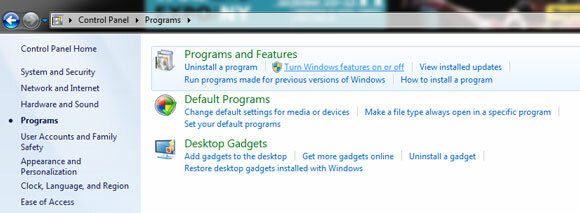
Všimněte si, že stejně jako většina metod popsaných dnes, to vše musí být provedeno se zvýšenými oprávněními administrátora.
V dole jsem se rozhodl deaktivovat:
- Internet Explorer 9 (vážně je to bezcenný prohlížeč)
- Hry - to znamená Solitaire atd. - nikoli vaše vlastní nainstalované hry
- Mediální funkce - všechny. Windows Media Player nebyl nikdy dobrý; Neznám nikoho, kdo skutečně používá Windows DVD Maker; a zatímco Media Center je fantastický PVR do obývacího pokoje Nejlepší PVR: Windows Media Center!Přes vnímaný obraz Microsoftu jako dřevorubce s nafouknutým softwarem, který je dodáván s chybami, v průběhu let skutečně vytvořili nějaký skvělý software. Dnes bych rád zdůraznil Windows Media ... Přečtěte si více , jinak je to docela zbytečné.
- Součásti počítače Tablet PC ze zřejmých důvodů
- Windows Gadget Platform, protože jsem nikdy nebyl fanouškem desktopových miniaplikací
- Prohlížeč a služby XPS, protože většina uživatelů nepotřebuje tiskové služby s postscriptovým tiskem a pokud byste to věděli, měli byste to vědět.
Fantastické, to je 80% funkcí deaktivovaných právě zde! Stiskněte Ok a restartujte!
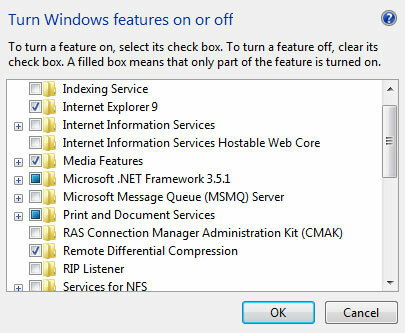
Odinstalujte staré aplikace
To se může zdát zřejmé, ale odinstalace aplikací, které již nepoužíváme, je hřích, který někdy může projít i to nejlepší z nás. Vydejte se Ovládací panel -> Odinstalovat program a uvidíte, jaké zbytečné aplikace skrývají.
Případně zkuste naše doporučené Revo Uninstaller zdarma Uninstaller Revo bude lovit vaše Bloatware Přečtěte si více , nebo Uninstaller IOBit Jak vynutit odinstalaci nechtěných programů Windows pomocí odinstalačního programu IObit Přečtěte si více , které zajistí, že tyto aplikace nezanechají v registru žádné zbytky nebo skryté.
Soluto opravit čas spuštění
My jsme doporučeno Soluto Použijte Soluto ke zlepšení doby spuštění systému Windows Přečtěte si více a zakryl ji do hloubky předtím. Při prvním spuštění Soluto zaznamená vše, co se načte během spouštěcího času, a roztřídí jej podle zpětné vazby komunity nebo známých aplikací.

Odtud se můžete rozhodnout, zda aplikaci odložíte, dokud se nespustí spuštění, nebo ji úplně odeberete ze spouštění. Možnosti jsou jasně vysvětleny a také užitečně ukazuje, co se ostatní uživatelé rozhodli pro danou položku.

Konečně můžete vidět, kolik času vám to ušetřilo. Krásná a naprosto nezbytná instalace pro velmi uživatele Windows podle mého názoru.
Spusťte IoBit Advanced System Care
Jako poslední krok se podívejte na dříve revidovanou Advanced System Care; a teď bych měl zdůraznit, že mnoho našich čtenářů je fanoušky CCleaner, který má podobnou, ale o něco omezenější sadu funkcí.
Advanced System Care provádí řadu užitečných funkcí čištění:
- Vyčistí registr odstraněním mrtvých a nesprávných klíčů
- Defrags
- Odstraňuje nevyžádané soubory (dočasné vyrovnávací paměti atd.)
- Základní skenování malwaru (i když bych nedůvěřoval této funkci sám jako schopný malware Kompletní průvodce odstraňováním malwaruMalware je dnes všude a odstranění škodlivého softwaru z vašeho systému je zdlouhavý proces, který vyžaduje vedení. Pokud si myslíte, že je váš počítač napaden, je to průvodce, který potřebujete. Přečtěte si více skener)
Je také neuvěřitelně snadné používat pro začínající uživatele s jednoduchými opravami na jedno kliknutí, proto je doporučuji před CCleaner.
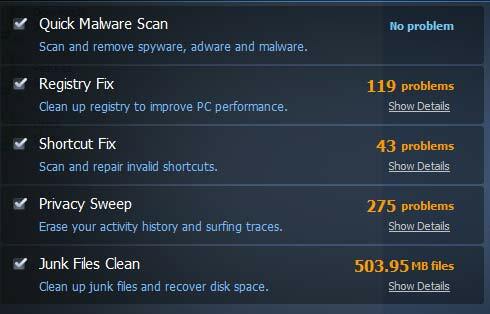
Zachovejte se s obtížemi příště vytvořením testovacího virtuálního počítače
Za předpokladu, že jste již provedli všechny výše uvedené kroky a nyní máte efektivní operační systém, který je chráněn před pliváním, dalším krokem je především zabránit tomu, aby se do takového stavu dostalo. Z tohoto důvodu doporučujeme před umístěním na hlavní plochu vytvořit virtuální stroj pro testování softwaru. Pomocí virtuálního počítače máte stále dostatek energie pro testování a používání plně funkčních verzí většiny aplikací (i když se hry s intenzivní grafikou nedoporučují) a celá věc bude uzavřena do jediného obrazu VM soubor. Pokud se pokazíte nebo náhodně nainstalujete nějaký malware - stačí si načíst nový ze zálohy.
Jak postupujete při vytváření virtuálního počítače? Proč používáte bezplatný virtuální box a náš Komplexní bezplatný průvodce VirtualBoxem Jak používat VirtualBox: Uživatelská příručkaS VirtualBoxem můžete snadno instalovat a testovat více operačních systémů. Ukážeme vám, jak nastavit Windows 10 a Ubuntu Linux jako virtuální stroj. Přečtěte si více samozřejmě!

To jsou všichni lidé. Myslíte si, že mi něco chybělo, nebo máte nějaké vlastní tipy pro odbarvení počítače se systémem Windows? Dejte nám vědět v komentářích - ale žádné plamenové války, na které konkrétní čistič je nejlepší, prosím. Náš To nejlepší ze softwaru Windows Nejlepší počítačový software pro váš počítač se systémem WindowsChcete pro svůj počítač se systémem Windows nejlepší software pro PC? Náš rozsáhlý seznam shromažďuje nejlepší a nejbezpečnější programy pro všechny potřeby. Přečtěte si více Tato stránka obsahuje řadu čisticích, odinstalačních a dalších systémových nástrojů - zkontrolujte to a také si ji přidejte do záložek. Pokud jste tento proces proběhl, rád bych slyšel, kolik času na spuštění a místo jste ušetřili, takže prosím dejte mi vědět - nezapomeňte nejprve použít Soluto, abyste změřili celkovou dobu spouštění před i po po. Všimli jste si také celkového zvýšení výkonu systému?
Obrázek Kredit: ShutterStock
James má bakalářský titul v oboru umělé inteligence a je držitelem certifikátu CompTIA A + a Network +. Je hlavním vývojářem MakeUseOf a tráví svůj volný čas hraním VR paintballu a deskových her. Staví počítače od dětství.


